Windows7是一款广泛使用的操作系统,许多人希望在自己的电脑上安装这个系统以获得更好的使用体验。本文将为大家介绍如何使用U盘进行启动安装Windows7系统的详细步骤,帮助你轻松完成安装。

准备工作:获取所需材料
1.获取一个可用的U盘,至少容量为8GB,确保其没有重要数据。
2.下载Windows7操作系统镜像文件,并保存到可访问的位置。
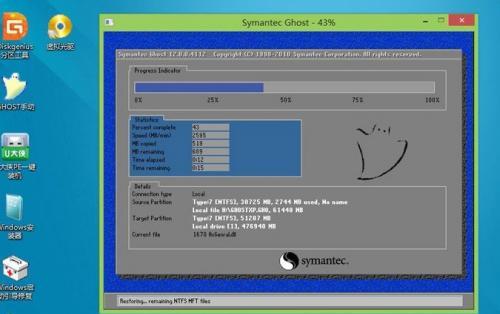
制作U盘启动盘:使用工具创建启动盘
1.下载并安装一个可信的U盘启动制作工具,如Rufus。
2.打开Rufus软件,插入准备好的U盘。
3.在Rufus界面上选择正确的U盘,然后浏览到之前下载的Windows7镜像文件。
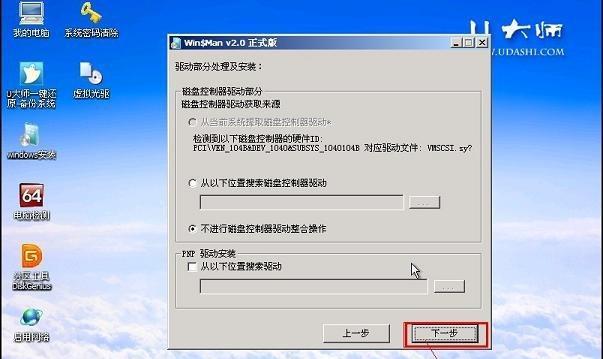
4.在设置中选择“MBR”作为分区方案,并将文件系统设置为“NTFS”。
5.点击“开始”按钮,制作启动盘。
设置BIOS:修改电脑启动顺序
1.重启电脑,并在启动过程中按下指定的键进入BIOS设置界面(通常是Delete键或F2键)。
2.在BIOS设置界面中找到“Boot”选项,并进入其中的“BootOrder”或类似的选项。
3.将U盘选项移动到列表的首位,确保它是首先启动的设备。
4.保存设置并退出BIOS界面。
启动安装:从U盘启动安装Windows7
1.插入准备好的U盘,并重启电脑。
2.在启动过程中按下任意键以从U盘启动。
3.Windows7安装程序将加载,并显示安装界面。
4.按照安装界面上的指示进行安装设置,包括选择安装分区、输入产品密钥等。
5.等待安装过程完成,电脑将会自动重启若干次。
完成安装:设置个人首选项
1.安装完成后,电脑将自动重启,并进入Windows7系统。
2.按照提示进行初始化设置,包括选择语言、时区和键盘布局等。
3.输入个人信息和网络连接等设置,完成系统的基本配置。
安装驱动程序:确保硬件正常运行
1.在Windows7系统中打开设备管理器,检查是否有硬件设备缺失。
2.前往电脑制造商的官方网站,下载并安装适用于Windows7的最新驱动程序。
3.逐个安装驱动程序,并根据提示重启电脑。
更新系统:获取最新的安全补丁和功能更新
1.打开Windows7系统的“WindowsUpdate”功能。
2.检查并安装可用的更新,包括安全补丁和功能改进。
3.确保系统处于最新状态,以提高性能和安全性。
安装常用软件:恢复个人工作环境
1.下载并安装你常用的软件,如浏览器、办公套件、媒体播放器等。
2.导入或重新设置个人的工作环境和偏好设置,确保一切顺利运行。
备份重要数据:保护个人文件和设置
1.使用备份工具,将个人文件和设置定期备份到外部存储设备或云存储中。
2.确保重要数据的安全性,并能够在需要时进行恢复。
享受Windows7:体验更好的操作系统
1.熟悉Windows7系统的界面和功能。
2.探索更多的个性化选项,并根据自己的需求进行相应的设置。
通过本文的详细步骤,你可以轻松地使用U盘启动安装Windows7系统。这个过程需要一些时间和耐心,但它将为你提供更好的操作体验和功能。记得备份重要数据,并保持系统的更新和安全性,以确保电脑的正常运行。希望本文对你有所帮助,祝你安装成功!







